Dosyaları doğrudan Chrome'dan yazdırabilirsiniz. Chrome'da açık bir PDF dosyanız veya bir metin dosyanız veya bir görüntünüz varsa, yazdırma iletişim kutusunu açmak için Ctrl + P klavye kısayoluna dokunabilirsiniz. Gördüğünüz iletişim, yazıcınızdan bağımsız olarak daima aynı görünecek şekilde Chrome’un kendi yazdırma arayüzüdür. Yazıcınız daha zengin yazdırma seçeneklerine sahip olabilir veya varsayılanları desteklemiyor olabilir, ancak Chrome buna az çok kayıtsızdır. Chrome'dan yazdırmanız gerekiyorsa, sistem yazdırma iletişim kutusunu kullanabilirsiniz.
Chrome Sistem Yazdırma İletişim Kutusu
Sistem yazdırmanın iki yolu vardır:Chrome’dan iletişim Ctrl + P klavye kısayoluna daha önce basmışsanız, sol sütunun en altındaki "Sistem iletişim kutusunu kullanarak yazdır" seçeneğini arayın.

Doğrudan sistem yazdırma iletişim kutusuna atlamak için, Ctrl + Shift + P klavye kısayolunu kullanabilirsiniz.
Chrome yazdırma iletişim kutusu basittir ancakyazdırmakta olduğunuz kağıdın boyutunu değiştirmenize, yazdırılacak kopya sayısını seçmenize, özel kenar boşlukları belirlemenize ve dikey ve yatay mizanpajlar arasında seçim yapmanıza izin veren temel ayarlara sahip. Bu ayarları bulamıyorsanız, sol sütundaki Diğer Ayarlar seçeneğini tıklayın.
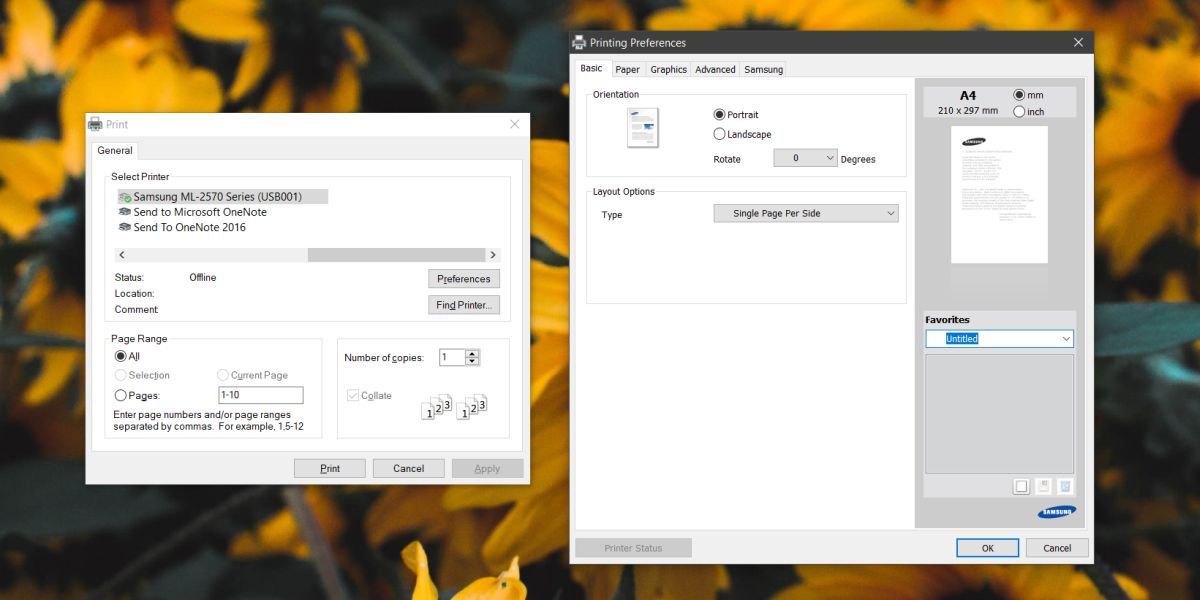
Elbette, Chrome'un gelişmiş rengi yoksisteminizin yazdırma iletişim kutusunun destekleyebileceği yönetim seçenekleri. Sistem iletişim kutusu, bulanık metinler için izin almanızı, yazdırma işinde tonerden tasarruf etmenizi ve hatta filigran eklemenizi sağlar. Yine, yazıcınızın neler yapabileceğine bağlı olarak, sistem yazdırma iletişim kutusunda daha fazla veya daha az seçenek görebilirsiniz.
Chrome, birçok kişi için basitleştirilmiş bir arabirim sağlardiğer tarayıcıların yapmadığı şeyler. Firefox, biri için yazdırma işlerini doğrudan sistem yazdırma iletişim kutusuna gönderir. Öte yandan, Chrome, görev yöneticisinin basitleştirilmiş bir sürümüne sahip olması gibi basitleştirilmiş bir sürümüne sahiptir.
Yazıcınıza yazdırma işleri gönderiyorsanız,Chrome, takılıp kalmış görünüyorlarsa, sistemin yazdırma için seçeneklerini kullanmayı deneyebilirsiniz. Chrome'un yazdırması için yazıcınızın doğru yapılandırılması gerekir. Bu, işletim sisteminizin (Windows veya macOS) yüklediği genel yazıcı sürücüleri aracılığıyla olabilir veya yüklediğiniz modele özgü sürücüler aracılığıyla olabilir. Bir yazdırma işi hem Chrome'dan hem de sistem yazdırma iletişim kutusundan tamamlayamazsa, bunun doğru yapılandırılmamış olması, kullanımdaki USB bağlantı noktalarında veya kullanımda olan yazıcı kablosunda bir sorun olması olabilir.













Yorumlar